修改这个控件会自动更新这一页面
Motion 使用手册
- 欢迎使用
- 新功能
- 词汇表
- 版权

在 Motion 中添加发生器
添加发生器的方法有两种:将发生器从“资源库”拖到项目,或使用工具栏中的“添加对象”弹出式菜单。添加发生器后,它会成为层列表(和时间线)中的一个层并显示在画布中。默认情况下,发生器会设定为项目的时间长度和大小。例如,如果正在处理 4K 超高清项目并添加发生器,该发生器的分辨率为 3840 x 2160(16:9 宽高比)。
【注】发生器的时间长度和起始帧取决于 Motion “设置”中的“项目”设置。请参阅:如果是首次导入。
通过从资源库拖移来添加发生器
在 Motion 的“资源库”中,点按“发生器”类别。
在堆栈中,点按一个发生器。
发生器预览会显示在预览区域中。如果发生器已激活(如“云”),则动画会在预览区域播放。
执行以下一项操作:
将发生器拖到画布、层列表或时间线。
点按预览区域中的“应用”按钮。
【注】已添加到项目的发生器不再添加到媒体列表中。媒体列表仅包含导入到 Motion 中的媒体文件,如图像序列、视频文件、Photoshop 文件和音频文件。请参阅:显示、排序和搜索媒体列表。
从工具栏中添加发生器
在 Motion 中,点按工具栏中的“添加对象”,选取“发生器”,然后从“图像发生器”或“文本发生器”子菜单中选取发生器。
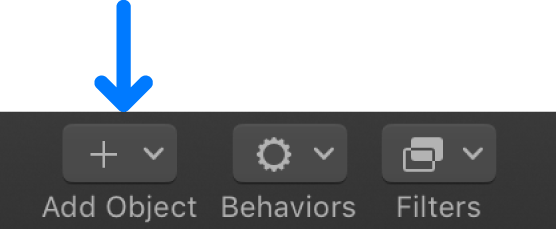
感谢您的反馈。